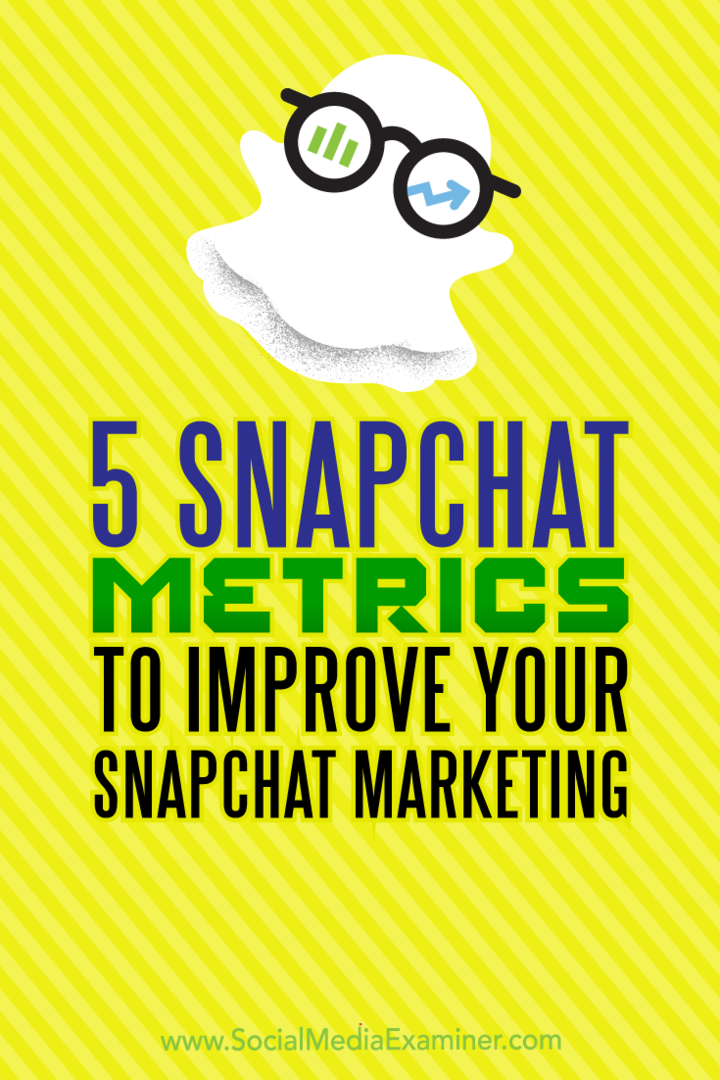Microsoft устраняет пароли для входа в онлайн-сервисы, вот как это настроить
Безопасность Microsoft Двухфакторная аутентификация / / March 17, 2020
Последнее обновление

Microsoft расширяет свой подход к двухфакторной аутентификации и выходит за рамки паролей. Вот что они сделали и как избавиться от вашего пароля!
Microsoft усиливает свой подход к двухфакторная аутентификация и заглядывать за пароль как средство безопасности и идентификации. Теперь, когда наши смартфоны являются механическим расширением нашего физического существа (я знаю... не так ли удручает), мобильное устройство, вероятно, является самым безопасным способом входа в ваши учетные записи. Это именно то, что Microsoft сделала, используя свои Приложение для аутентификации, на который мы смотрели ранее. Теперь вместо того, чтобы запоминать сложный пароль; Вы можете полностью отказаться от пароля и использовать свой телефон для входа во все свои учетные записи и службы Microsoft.
Используйте свой телефон для входа в службы Microsoft
Пользователям необходимо иметь бесплатное приложение Microsoft Authenticator для iOS или Android установлены. Если у вас уже есть настроенная учетная запись в приложении, то все, что вам нужно сделать, это
После входа в телефон мы переносим бремя безопасности с вашей памяти на ваше устройство. Просто добавьте свою учетную запись в приложение Microsoft Authenticator для Android или iOS, а затем введите свое имя пользователя, как обычно, при входе в новое приложение. Вместо ввода пароля вы получите уведомление на свой телефон. Разблокируйте телефон, нажмите «Подтвердить», и вы вошли.
Этот процесс проще, чем стандартная двухэтапная проверка, и значительно более безопасен, чем только пароль, который может быть забыт, взломан или взломан. Использование вашего телефона для входа с помощью PIN-кода или отпечатка пальца - это простой способ объединить два «доказательства» учетной записи таким образом, чтобы это выглядело естественным и привычным. Источник
Настройка телефонного знака проста, но вам, вероятно, придется использовать альтернативный метод для получения кода аутентификации; потому что включение телефонного входа будет частью процесса настройки. Я просто решил отправить мне сообщение, или вы можете позвонить на ваш телефон.
Обновление редакторов 24.04.2017 - За последние несколько дней мы заметили, что для некоторых пользователей включение телефонного входа не требуется. Просто добавив свою учетную запись Hotmail, Live или Outlook.com в приложение Microsoft Authenticator, вы сможете войти в нее по телефону. Итак, если вы не видите опцию включения входа по телефону, как показано ниже, это нормально. Перейдите к следующему разделу ниже: Как использовать телефонный вход ниже.
Запустите приложение Authenticator, нажмите стрелку вниз рядом с учетной записью Microsoft, затем нажмите включить телефонный вход.
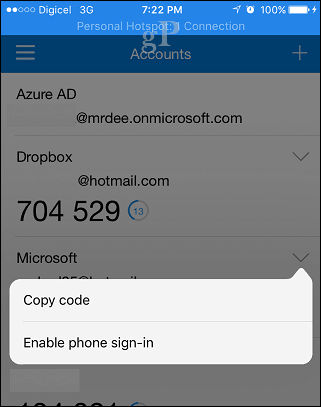
Нажмите Включить телефонный вход затем выберите метод получения кода аутентификации.
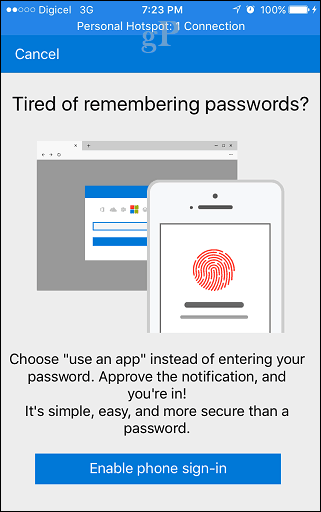
Как использовать Phone Sign In
В любое время, когда вам нужно войти в службу Microsoft, нажмите Вместо этого используйте приложение Microsoft Authenticator.
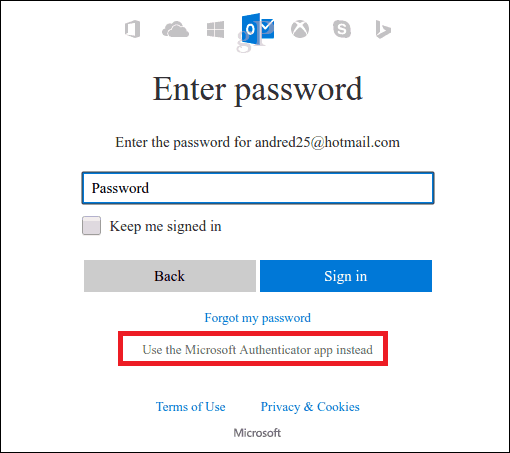
На экране входа в систему будет сгенерирован номер, который вам нужно будет нажать, чтобы подтвердить его в приложении Authenticator, используя ваш пароль или Touch ID. После аутентификации сервис автоматически войдет в систему.
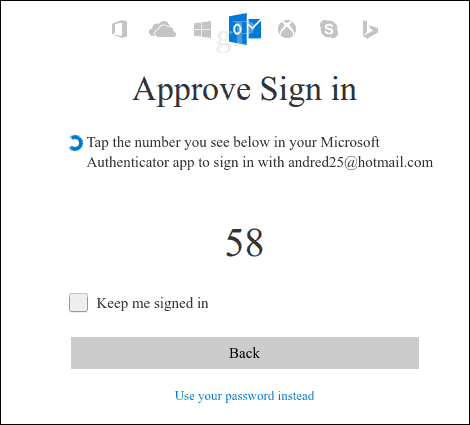
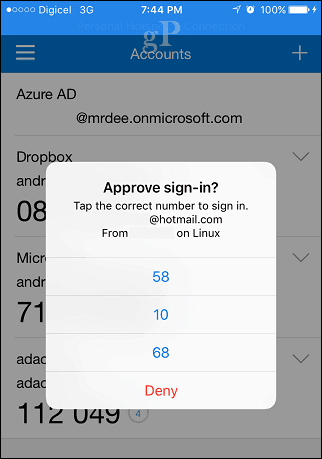
Я недавно включил двухфакторную и телефонную регистрацию в своих учетных записях Microsoft, и все, что я могу сказать, - Microsoft прибил это. Не имеет значения, входите ли вы в свой почтовый ящик Outlook.com или синхронизируете Microsoft OneNote, двухфакторные push-запросы на мое мобильное устройство просто работают. Это быстро, без проблем и просто работает. Я мог бы даже пойти так далеко, чтобы сказать, что двухфакторный Microsoft теперь проще, чем использование пароля.